
Mac’te pencereleri döşeme
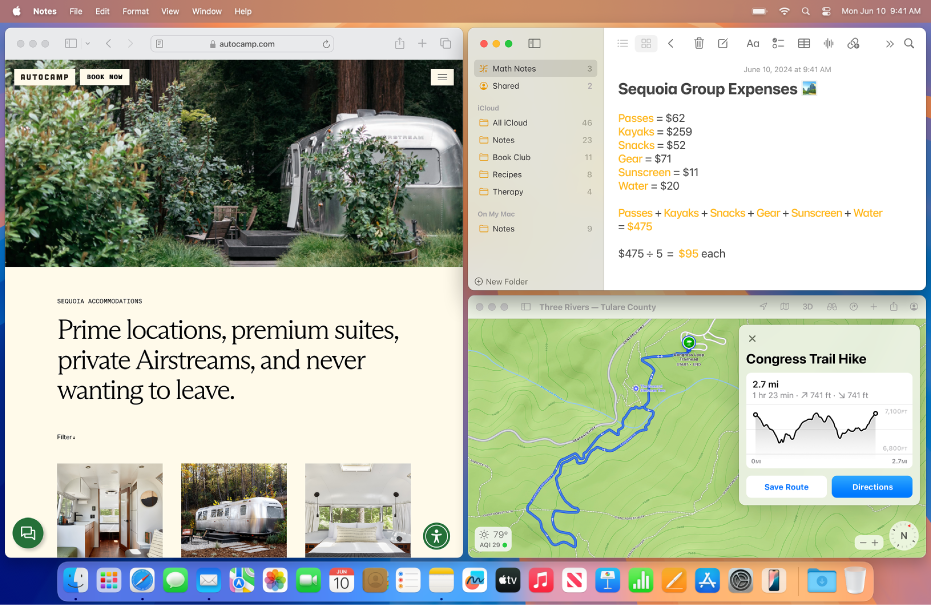
macOS Sequoia 15 veya daha yeni bir sürümün kullanıldığı Mac’lerde pencereleri döşemek için aşağıdaki yöntemlerden birinden yararlanabilirsiniz:
Pencereyi ekranın kenarına sürükleyin.
Pencereyi vurgulanan alana taşırken Option tuşuna basın.
Pencerenin sol üst köşesindeki yeşil düğmeyi kullanın.
Menü seçeneklerini kullanın.
Klavye kestirmelerini kullanın. Mac pencere döşeme simgeeleri ve klavye kestirmeleri konusuna bakın.
Pencereyi ekranın kenarına sürükleyerek döşeme
Pencereyi ekranın sol, sağ kenarına veya dilediğiniz köşesine ya da ekranın en üstündeki menü çubuğuna sürükleyerek döşeyebilirsiniz. Menü çubuğuna bir pencere sürüklediğinizde pencere masaüstünü doldurur.
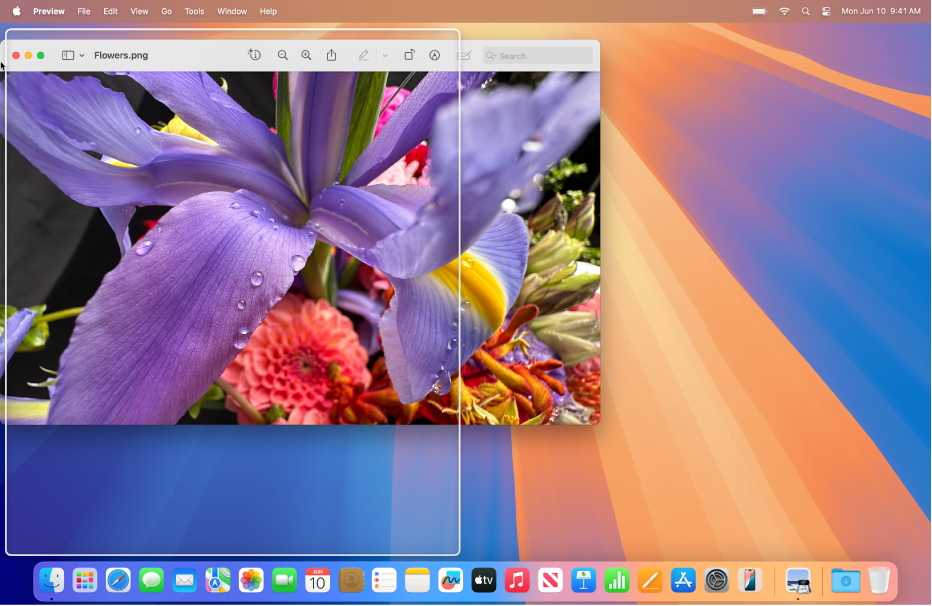
Bir pencereyi ekranın kenarına sürükleyin.
Vurgulanan yer belirdiğinde pencereyi bırakın.
İmleç ekranın kenarına ulaştığında pencere yerine hizalanır.
Not: Bir pencereyi ekranın en üst kenarına sürüklediğinizde Mission Control açılır. Mission Control’un bunu yaptığınızda açılmasını istemiyorsanız Masaüstü ve Dock ayarlarında “Mission Control’a geçmek için pencereleri ekranın en üstüne sürükle”yi kapatın. Masaüstü ve Dock ayarlarını değiştirme konusuna bakın.
Bu pencere döşeme özelliğini açıp kapayabilirsiniz. Pencere döşeme seçeneklerini değiştirme konusuna bakın.
Pencereyi vurgulanan alana taşırken Option tuşuna basarak pencere döşeme
Daha hızlı döşeme için pencereyi ekranın yukarı, sol veya sağ kenarına ya da ekranın dilediğiniz köşesine sürüklerken bir yandan Option tuşuna basın.
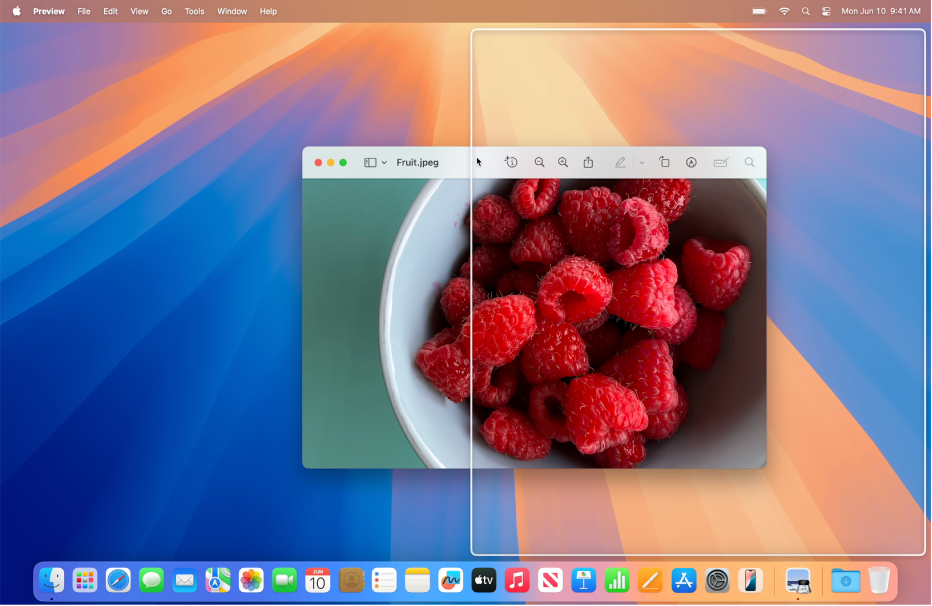
Option tuşunu basılı tutun.
Pencereyi yerleştirmek istediğiniz yere sürükleyin.
Vurgulanan yere geldiğinde pencereyi bırakın.
Bu pencere döşeme özelliğini açıp kapayabilirsiniz. Pencere döşeme seçeneklerini değiştirme konusuna bakın.
Yeşil düğmeyle pencereleri döşeme
Her bir pencerenin sol üst köşesinde bulunan yeşil düğme, bir veya daha fazla pencereyi hızlıca döşemek için kullanabileceğiniz çeşitli yerleşim seçenekleri sunar.
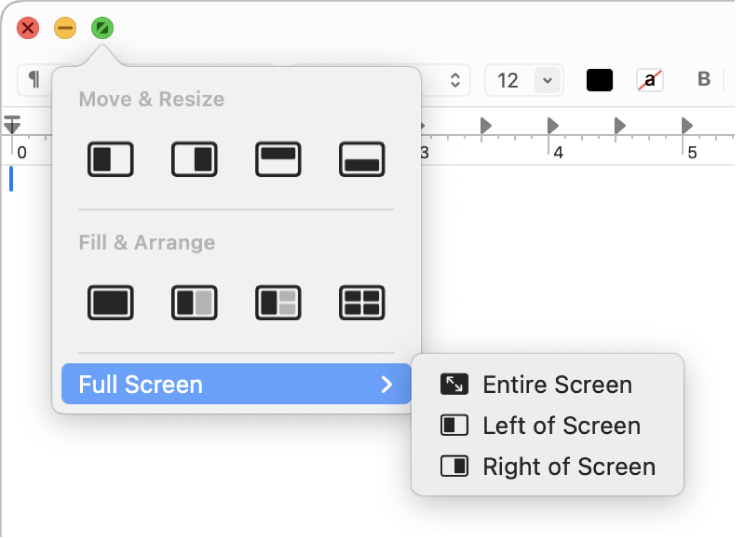
İmleci etkin pencerenin sol üst köşesindeki yeşil düğmenin üzerine getirin.
Ek yerleşimler görmek için Option tuşuna basın.
Aşağıdakilerden birini yapın:
Etkin pencereyi döşeme: “Taşı ve Boyutunu Değiştir”in altındaki bir yerleşimi tıklayın.
Birden fazla pencereyi döşeme: Doldur ve Düzenle’nin altındaki bir yerleşimi tıklayın.
Tam ekran döşeme: İmleci “Tam Ekran”nın üzerine getirin, sonra bir seçenek seçin.
Etkin pencereyi ortalama: Option tuşuna basın, sonra Doldur ve Düzenle’nin altındaki
 seçeneğini tıklayın.
seçeneğini tıklayın.Masaüstünü etkin pencereyle doldurma: Doldur ve Düzenle’nin altındaki
 seçeneğini tıklayın.
seçeneğini tıklayın.
Menü seçenekleriyle pencereleri döşeme
Menü çubuğundaki Pencere menüsünde seçim yaparak bir veya daha fazla pencereyi döşeyebilirsiniz.
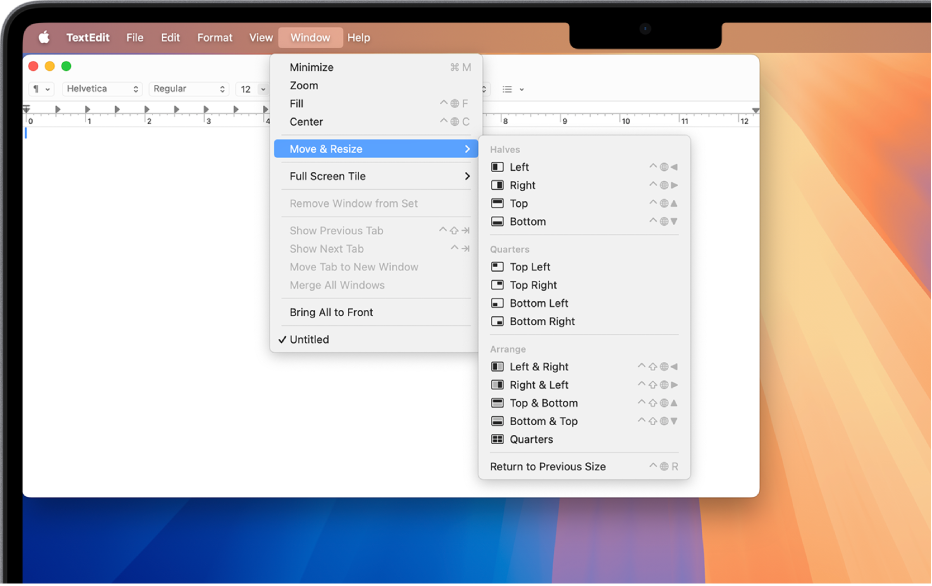
Döşemek istediğiniz pencerenin etkin olduğundan emin olun.
Menü çubuğunda Pencere > Ekolayzer’i seçin, sonra aşağıdakilerden birini yapın:
Etkin pencereyi döşeme: İmleci “Taşı ve Boyutunu Değiştir”in üzerinde tutun, sonra Yarımlar veya Çeyrekler bölülerinin altından bir yerleşim seçin.
Birden fazla pencereyi döşeme: İmleci “Taşı ve Boyutunu Değiştir”in üzerine getirin, sonra Yerleşim bölümünden bir yerleşim seçin. Yerleştirme’nin altında ek yerleşimler görmek için Option tuşuna basın.
Etkin pencereyi masaüstünün ortasına yerleştirme: Ortala’yı seçin.
Masaüstünü etkin pencereyle doldurma: Doldur’u seçin.
Tam ekran döşeme: İmleci “Tam Ekran Döşe”nin üzerine getirin, sonra bir seçenek seçin.